Với những người yêu nhạc, Spotify đã trở thành một phần không thể thiếu trong cuộc sống hàng ngày. Tôi luôn bật nhạc khi làm việc, thư giãn hay thậm chí là khi đọc sách. Vì phần lớn thời gian tôi ở nhà đều gắn liền với máy tính, Spotify gần như luôn chạy nền. Chính vì vậy, khi có một cách để cải thiện trải nghiệm Spotify một cách đáng kể, tôi chắc chắn sẽ không bỏ lỡ.
Spicetify Là Gì Và Tại Sao Bạn Nên Quan Tâm?
Dù bạn có biết hay không, ứng dụng Spotify dành cho Windows về cơ bản là một trình phát web được đóng gói trong một vỏ Electron. Điều này có nghĩa là nếu bạn có thể tinh chỉnh một trang web, bạn cũng có thể tinh chỉnh Spotify. Spicetify tận dụng khả năng này bằng cách cho phép bạn ghi đè lên các tệp CSS và đưa vào các đoạn mã JavaScript. Điều này mở ra cánh cửa cho hàng loạt khả năng tùy chỉnh như giao diện (themes), tiện ích mở rộng (extensions), các đoạn mã nhỏ (snippets) và thậm chí cả những ứng dụng đầy đủ chức năng.
Phiên bản Spotify mặc định trên Windows gần như giống hệt với ứng dụng di động. Điều này có thể chấp nhận được đối với điện thoại, nơi pin và hiệu suất là yếu tố quan trọng, nhưng trên máy tính để bàn, nó tạo cảm giác quá đơn giản và hạn chế.
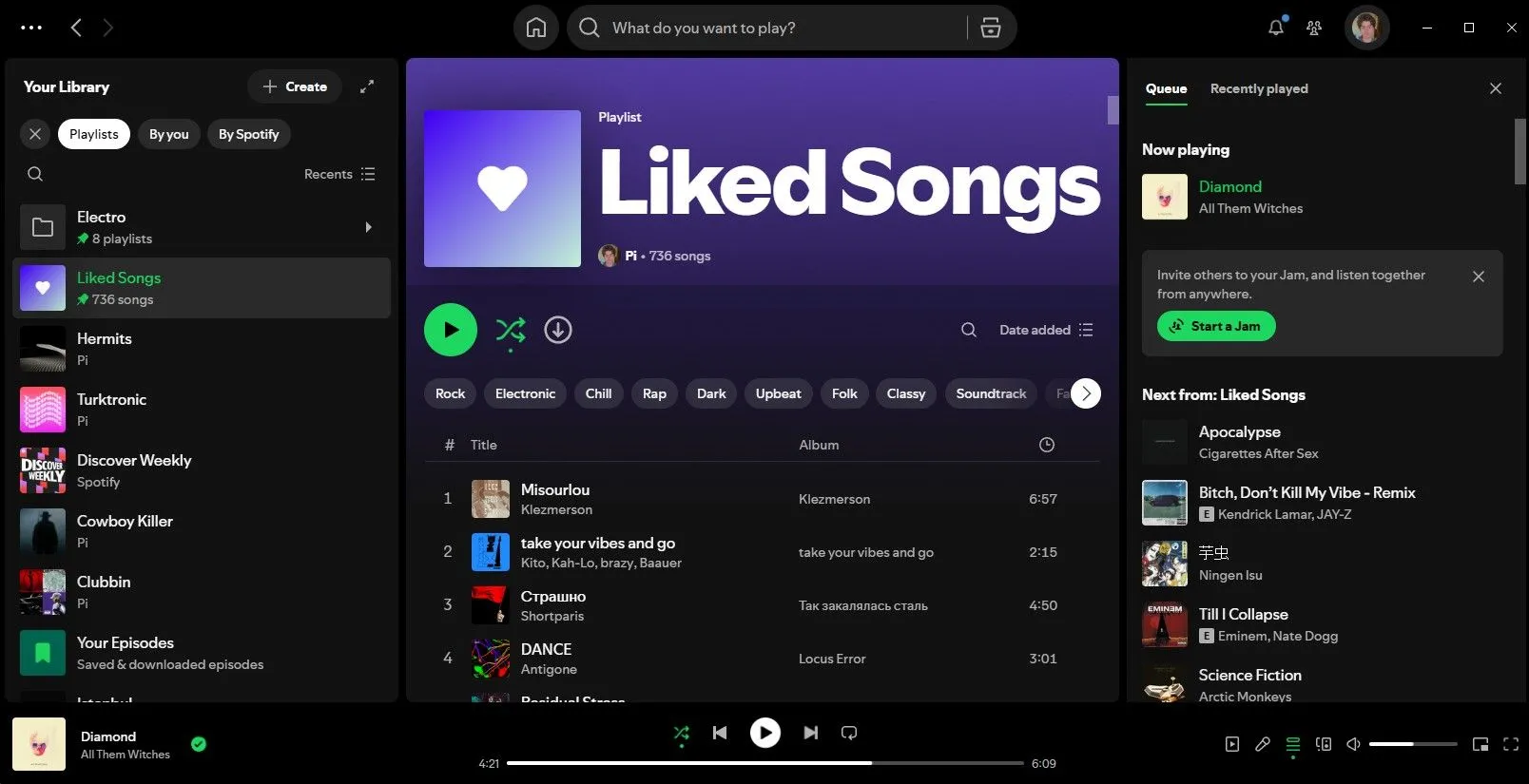 Giao diện Spotify mặc định trên hệ điều hành Windows trước khi tùy chỉnh.
Giao diện Spotify mặc định trên hệ điều hành Windows trước khi tùy chỉnh.
Với Spicetify, bạn không còn phải chịu đựng giao diện đơn điệu đó. Cách tốt nhất để hiểu rõ tác động của nó là trải nghiệm trực tiếp. Hãy cùng xem qua thiết lập của tôi (dù khá khiêm tốn theo tiêu chuẩn Spicetify) dưới đây.
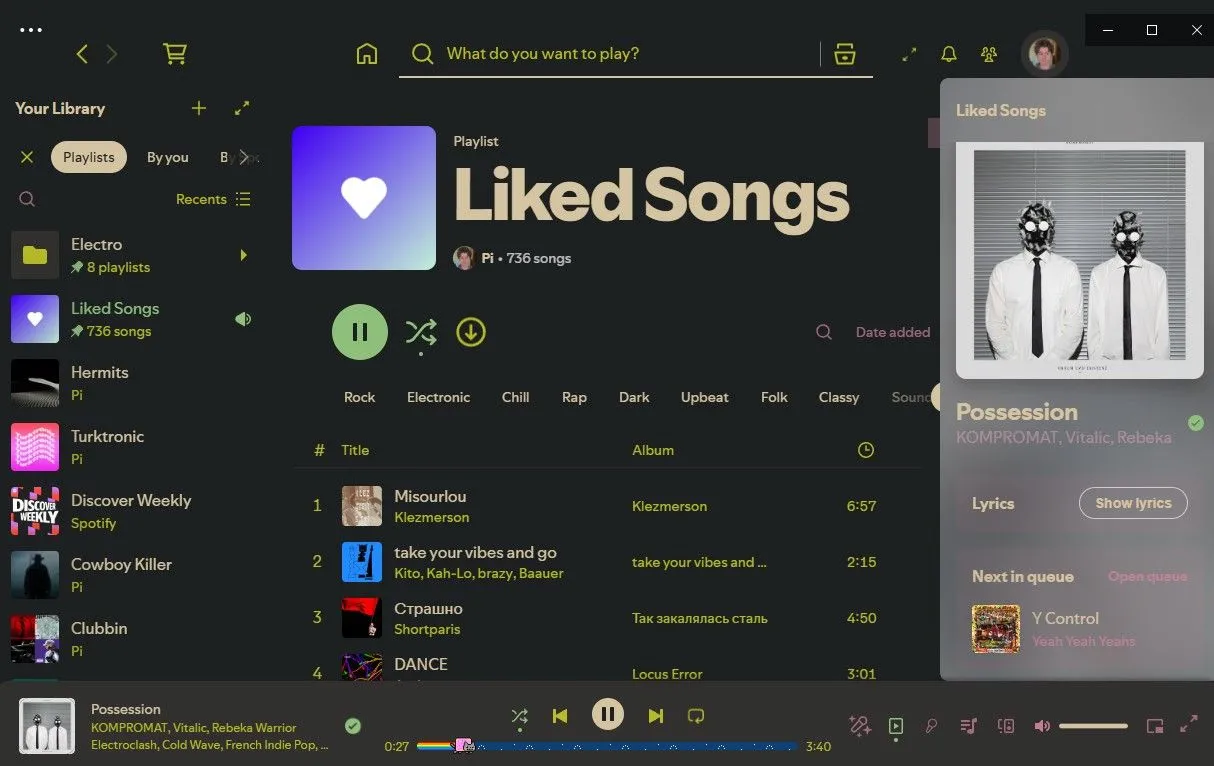 Giao diện Spotify đã được tùy biến với Spicetify trên Windows, hiển thị thanh tìm kiếm độc đáo.
Giao diện Spotify đã được tùy biến với Spicetify trên Windows, hiển thị thanh tìm kiếm độc đáo.
Dù bạn có thích các tùy chỉnh của tôi hay không là vấn đề cá nhân, nhưng khả năng cá nhân hóa Spotify chính xác theo ý muốn của bạn lại là một lợi ích khách quan tuyệt vời mà Spicetify mang lại.
Những Giá Trị Spicetify Mang Lại
Spicetify không chỉ dừng lại ở việc làm đẹp giao diện—nó còn bổ sung các tính năng mạnh mẽ. Một trong những tiện ích mở rộng yêu thích nhất của tôi là Better Spotify Genres. Tiện ích này thêm một thẻ thể loại nhỏ bên dưới mỗi bài hát, giải quyết một trong những vấn đề lớn nhất của tôi: xác định thể loại của một bản nhạc cụ thể.
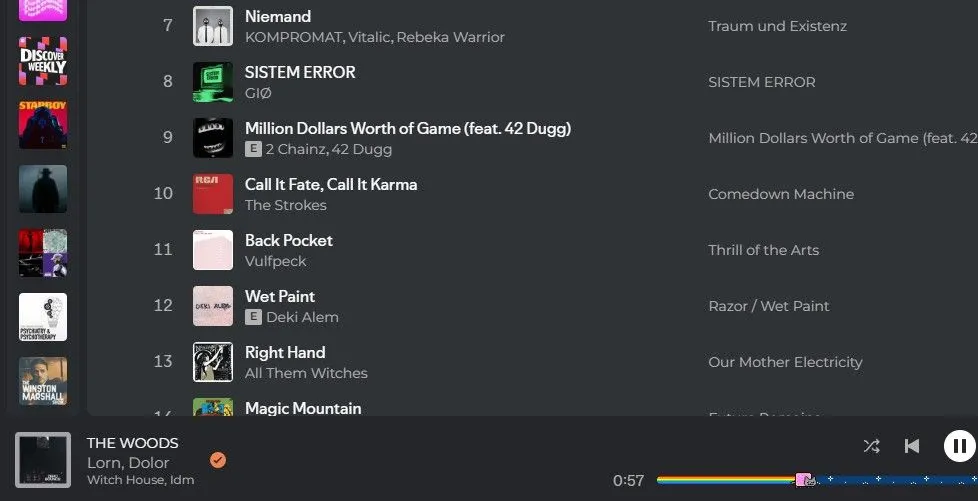 Tiện ích mở rộng Better Spotify Genres của Spicetify hiển thị chính xác thể loại nhạc cho từng bài hát.
Tiện ích mở rộng Better Spotify Genres của Spicetify hiển thị chính xác thể loại nhạc cho từng bài hát.
Thông thường, khi tìm kiếm thể loại của một bài hát trên Google, bạn chỉ nhận được thể loại chính của nghệ sĩ, điều này có thể gây hiểu lầm nếu một nghệ sĩ nhạc điện tử lại phát hành một bản nhạc rock. Spicetify gắn thẻ chính xác từng bài hát riêng lẻ và thậm chí cung cấp quyền truy cập nhanh vào các danh sách phát dựa trên thể loại đó.
Một tiện ích mở rộng tuyệt vời khác giúp bạn tìm các playlist chứa một bài hát cụ thể từ thư viện của mình. Tính năng này rất hữu ích để nhanh chóng sắp xếp lại các danh sách phát mà không cần tìm kiếm vô tận.
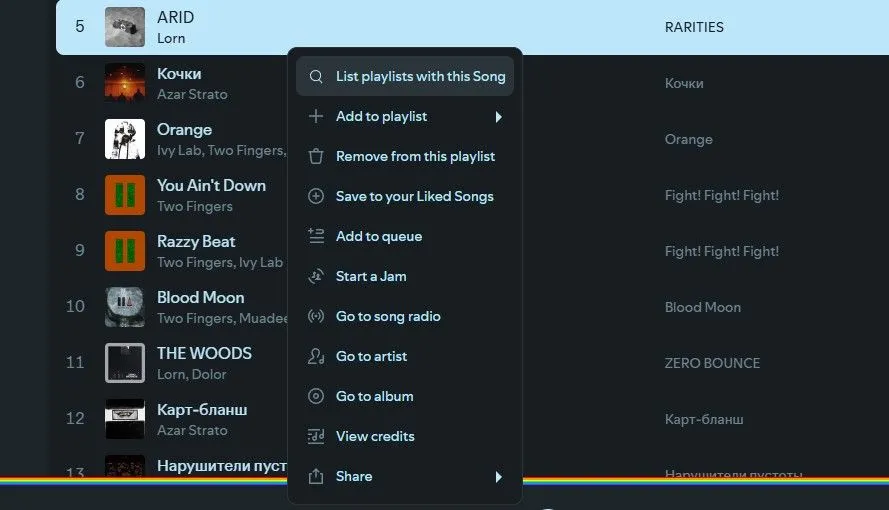 Tính năng "List playlist with this song" của Spicetify giúp tìm nhanh danh sách phát chứa bài hát cụ thể.
Tính năng "List playlist with this song" của Spicetify giúp tìm nhanh danh sách phát chứa bài hát cụ thể.
Quay trở lại với yếu tố thẩm mỹ, một tiện ích mở rộng thiết yếu khác là Beautiful Lyrics. Tính năng lời bài hát tích hợp của Spotify có thể chấp nhận được nhưng còn hạn chế, đặc biệt trên máy tính. Beautiful Lyrics cung cấp lời bài hát động, đồng bộ hóa hoàn hảo, đưa Spotify sánh ngang với phần trình bày tinh tế của Apple Music.
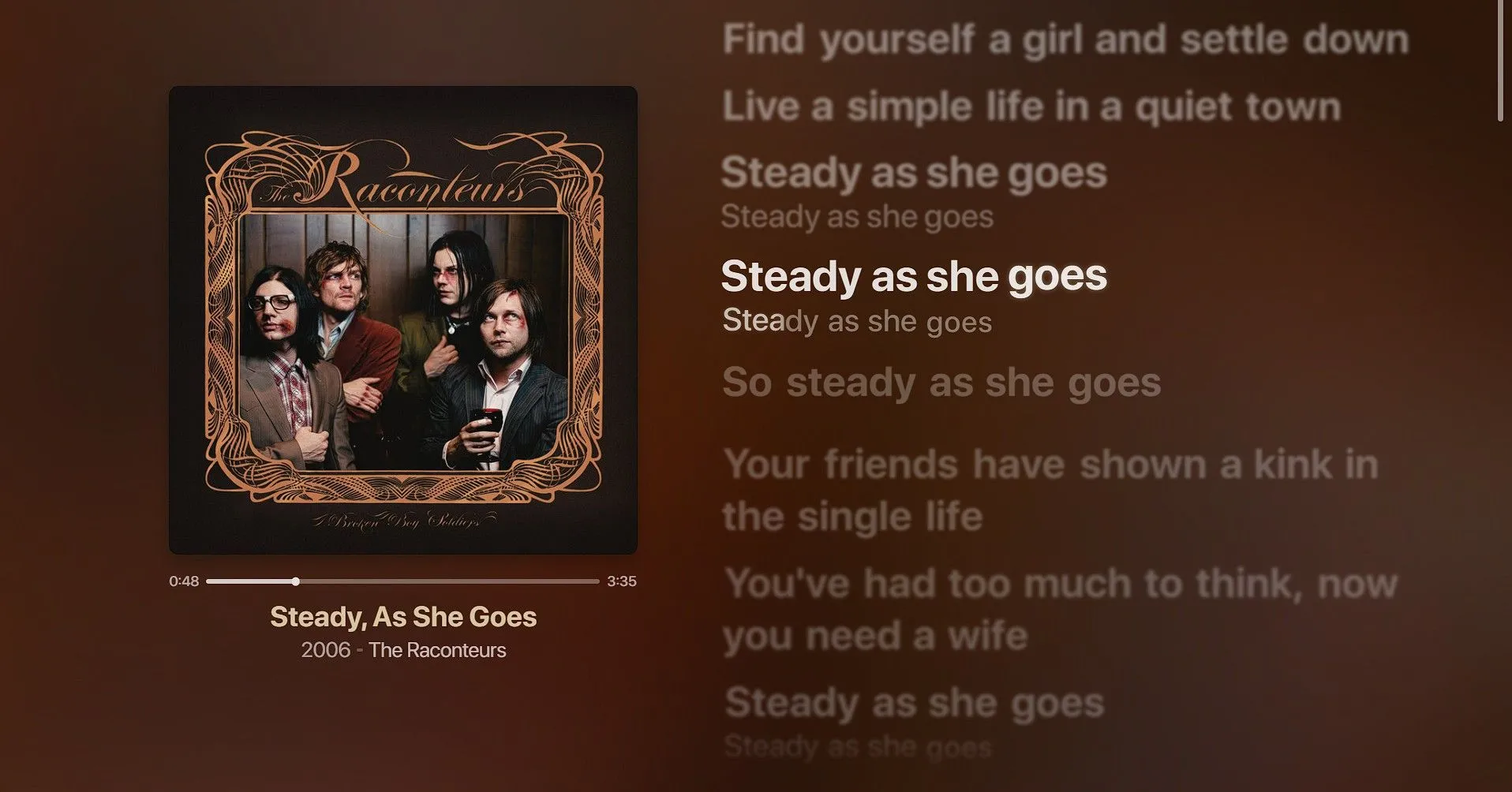 Chế độ lời bài hát toàn màn hình tuyệt đẹp của tiện ích Beautiful Lyrics trên Spicetify.
Chế độ lời bài hát toàn màn hình tuyệt đẹp của tiện ích Beautiful Lyrics trên Spicetify.
Nó thậm chí còn cung cấp chế độ toàn màn hình tuyệt đẹp—hoàn hảo nếu bạn sử dụng nhiều màn hình và muốn giữ lời bài hát mở trên màn hình phụ.
Cài Đặt Spicetify Dễ Dàng Hơn Bạn Nghĩ
Quá trình cài đặt Spicetify rất đơn giản. Đúng, bạn sẽ phải chạy một lệnh, nhưng tin tôi đi, điều này cực kỳ dễ thực hiện. Đó chỉ là một dòng lệnh đơn giản, và bạn thậm chí không cần quyền quản trị viên (admin privileges).
Tôi đặc biệt khuyến nghị cài đặt ứng dụng Spotify dành cho máy tính (với trình cài đặt EXE), không phải phiên bản từ Microsoft Store, để có trải nghiệm tốt nhất.
Mở PowerShell bằng cách nhấp chuột phải vào Start > Terminal (chọn bản không có quyền admin). Spicetify cố tình không cho phép chạy với quyền admin để bạn không vô tình làm hỏng hệ thống của mình. Sau đó, gõ lệnh này và nhấn Enter:
winget install Spicetify.SpicetifyĐó là tất cả. Trước đây, việc cài đặt các bản mod như thế này yêu cầu các trình quản lý gói dòng lệnh của bên thứ ba, nhưng nhờ có Winget, nó đã trở nên vô cùng thân thiện với người dùng. Tiếp theo, thiết lập Spicetify bằng lệnh sau:
spicetify update && spicetify apply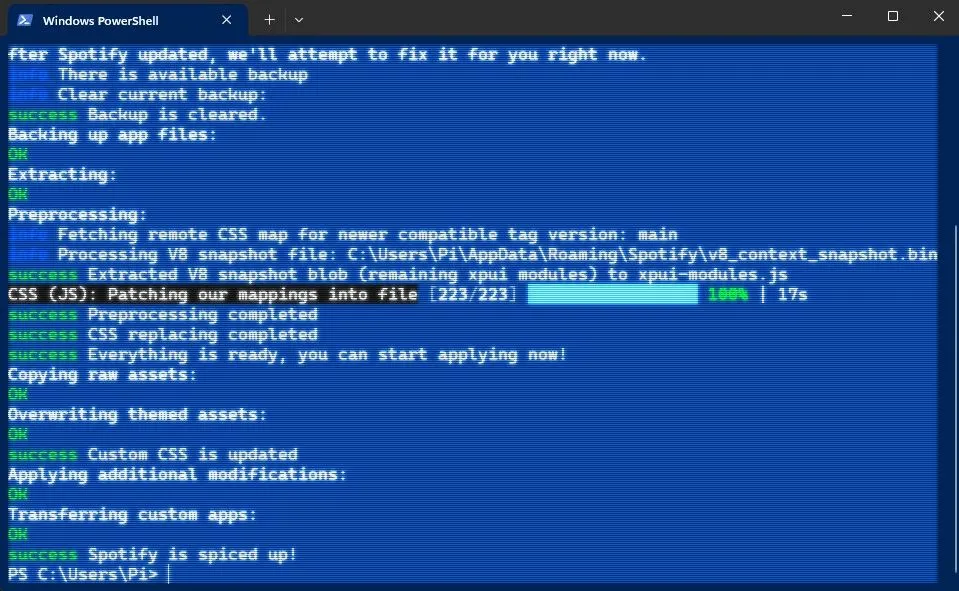 Cập nhật Spicetify thông qua cửa sổ PowerShell trên Windows.
Cập nhật Spicetify thông qua cửa sổ PowerShell trên Windows.
Nếu Spotify đang chạy, nó sẽ tự động khởi động lại. Nếu không mở lại, bạn chỉ cần tự khởi chạy Spotify. Spicetify cũng hỗ trợ Linux và macOS—hãy xem tài liệu chính thức của Spicetify để biết hướng dẫn cài đặt trên các nền tảng đó.
Tùy Biến Spotify Theo Cách Của Riêng Bạn
Sau khi cài đặt, hãy nhấp vào biểu tượng Marketplace nhỏ ở góc trên bên trái và bắt đầu tùy chỉnh theo ý muốn. Bạn sẽ thấy nhiều danh mục khác nhau để khám phá:
| Danh mục | Mô tả |
|---|---|
| Snippets | Các tinh chỉnh CSS nhỏ để cải thiện hình ảnh, ví dụ như bo tròn ảnh album. |
| Extensions | Bổ sung chức năng bằng cách sử dụng CSS và JavaScript. |
| Apps | Các bổ sung đáng kể được cài đặt từ GitHub (không cần quyền admin). |
| Themes | Thay đổi toàn bộ giao diện Spotify—bạn thậm chí có thể tự tạo. |
Việc kích hoạt các tùy chỉnh này rất đơn giản. Bạn chỉ cần nhấp để cài đặt các bổ sung đã chọn trực tiếp từ Marketplace của Spicetify hoặc thêm thủ công các tệp đã tải xuống từ GitHub vào các thư mục Spicetify của bạn.
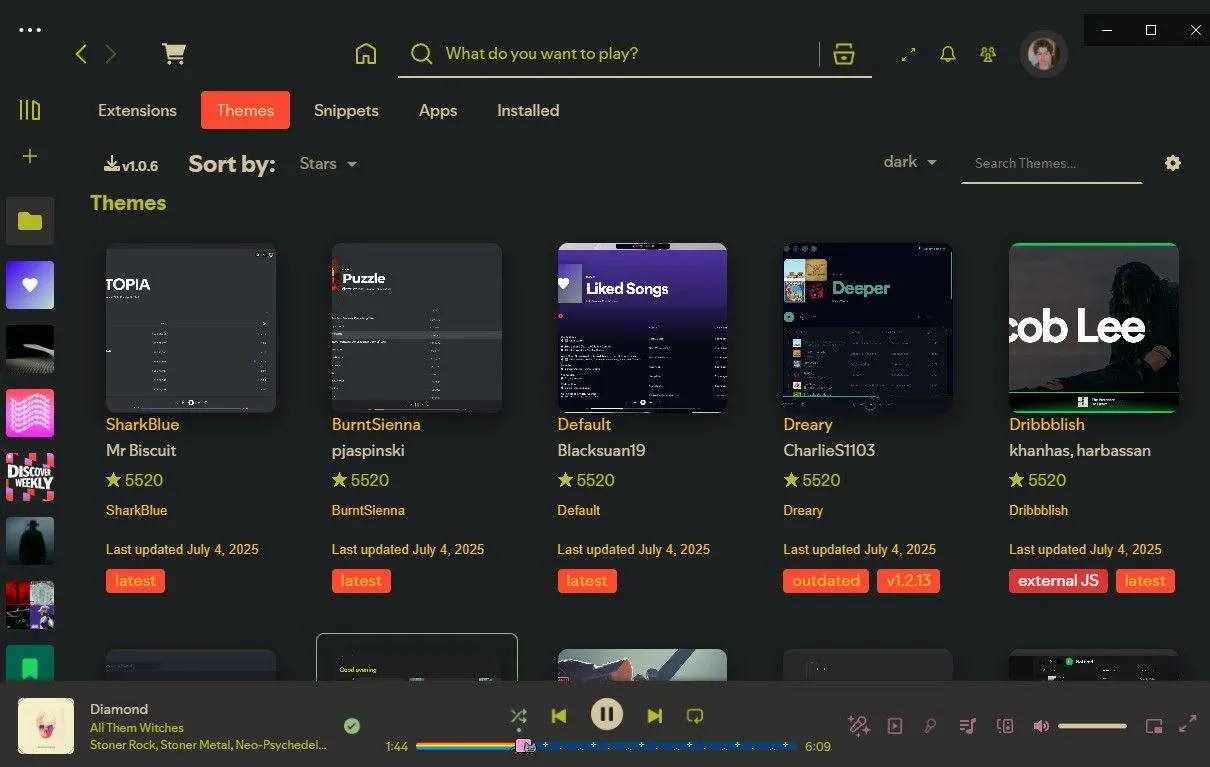 Giao diện thị trường Spicetify hiển thị các chủ đề (themes) khác nhau để người dùng lựa chọn và áp dụng.
Giao diện thị trường Spicetify hiển thị các chủ đề (themes) khác nhau để người dùng lựa chọn và áp dụng.
Bản thân Spicetify chỉ là một công cụ giúp tùy biến giao diện web của Spotify – không có các đoạn mã độc hại hay rủi ro về tài khoản. Tuy nhiên, các tiện ích mở rộng và ứng dụng của bên thứ ba có thể gây ra vấn đề về bảo mật hoặc ổn định. Do đó, hãy ưu tiên sử dụng các bản từ Marketplace chính thức của Spicetify hoặc kiểm tra kỹ các kho GitHub trước khi cài đặt. Nếu bạn muốn hoàn nguyên về Spotify mặc định, chỉ cần chạy lệnh sau:
spicetify restoreThật lòng mà nói, tôi không nhớ chính xác mình đã biết đến Spicetify như thế nào, nhưng tôi chắc chắn rằng mình sẽ không bao giờ quay lại với Spotify phiên bản gốc nữa. Trên điện thoại, tôi thích giao diện tối giản của Spotify để tiết kiệm tài nguyên, nhưng trên máy tính, không có lý do gì để chấp nhận một trải nghiệm kém hơn.
Spicetify đã là một phần trong thiết lập của tôi từ lâu, nhưng tôi vẫn luôn ngạc nhiên khi thấy ít người biết về nó. Có lẽ việc phải chạy một dòng lệnh duy nhất hoặc không có trên cửa hàng ứng dụng chính thức khiến một số người e ngại. Nhưng tin tôi đi: việc tinh chỉnh đơn giản này đáng giá từng giây bỏ ra để thiết lập. Bạn đã sẵn sàng nâng cấp trải nghiệm Spotify của mình chưa? Hãy thử Spicetify ngay hôm nay và chia sẻ cảm nhận của bạn dưới phần bình luận nhé!